Společnost Microsoft dala každému počítač s operačním systémem Windows 10 (110 dolarů v systému Amazon), a to zejména pro notebooky s rychlým, ale malým výkonem SSD, což je důvod, proč používat OneDrive. Nová funkce OneDrive Files On-Demand v systému Windows 10 Fall Creators Update vám umožní uvolnit místo na disku zobrazením všech souborů OneDrive přímo v aplikaci Průzkumník souborů, ať už jsou uloženy v zařízení nebo v cloudu. Nyní můžete otevřít soubory, které jste uložili v cloudu, stejným způsobem, jak otevřete lokálně uložené soubory.
Zkontrolujte nastavení
Po upgradu na aktualizaci Fall Creators by měla být funkce OneDrive On-Demand povolena ve výchozím nastavení, ale pokud tomu tak není, můžete ji zapnout spuštěním aplikace OneDrive a klepnutím na ikonu dvojitého mraku na hlavním panelu v pravém dolním rohu obrazovky obrazovce a výběrem položky Nastavení . Klepněte na kartu Nastavení a ujistěte se, že je zaškrtnuto políčko Uložit místo a stahovat soubory, jak je používáte v sekci Soubory na požádání.

Dekódování stavových ikon
V aplikaci Průzkumník souborů se ve sloupci Stav zobrazí tři různé ikony souborů OneDrive:
- Modrý mrak: soubor pouze na internetu
- Zelený zaškrtávací políčko v bílém kruhu: lokálně uložený soubor, který se může vrátit zpět do režimu online při nedostatku místa
- Bílá zaškrtávací políčka v zeleném kruhu: lokálně uložený soubor, který zůstane umístěn, bez ohledu na to, jak krátký máte místo

Jak stahovat soubor
Jednoduše otevíráte soubor pouze na internetu, který si jej stáhne. Získá zelenou značku. Chcete-li jej převést na vždy dostupný bílý soubor zaškrtnutí, klepněte pravým tlačítkem na něj a vyberte Vždy na tomto zařízení .
Jak nahrát soubor
Chcete-li místnímu souboru odeslat do cloudu, klepněte na něj pravým tlačítkem myši a vyberte možnost Uvolnit místo . To funguje pro libovolný typ lokálně uloženého souboru - zelené a bílé checkmarks podobně.
Přečtěte si více: 10 nejlepších nových funkcí aktualizace Windows 10 Fall Creators Update








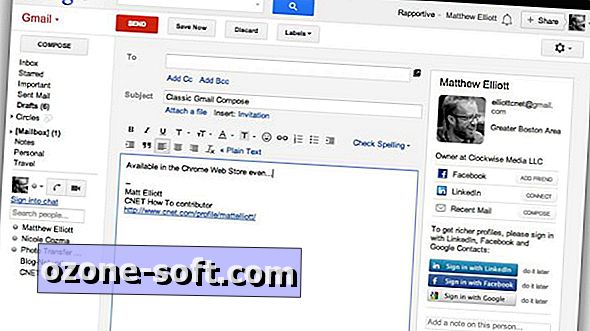




Zanechte Svůj Komentář